Если жесткий диск подвергся механическому воздействию и оказался поврежденным после падения или удара, то восстановление данных с него может оказаться непосильной задачей для обычного пользователя. В специализированных центрах вам, конечно, помогут, но если вы решите самостоятельно вернуть утраченные после повреждения диска данные, то следуйте указанным ниже рекомендациям.
Подключение поврежденного диска к компьютеру
Так как диск после падения вряд ли будет корректно определяться в BIOS и запустить с него систему не получится, то необходимо решить вопрос с его подключением к компьютеру. Есть два варианта:
- Использование кармана USB.
- Подключение в качестве второго жесткого диска с помощью кабеля SATA.

Выбор способа зависит от того, к чему вы подключаете жесткий диск для восстановления данных. Если к ноутбуку, то придется использовать внешний карман. Жесткий диск, который не работает после падения или иного механического воздействия, кладется в карман и соединяется с лэптопом через USB-интерфейс.
Легкий способ восстановить данные с поврежденного жесткого диска

Если для восстановления данных, утерянных после механического повреждения, вы будете использовать компьютер, то гораздо удобнее подключить винчестер как второй жесткий диск, используя интерфейс SATA.
В любом случае, загружаться систему нужно с другого винчестера – поврежденный носитель же должен определиться как второй диск с данными. Если вы используете для подключения не SATA, а IDE-интерфейс, то не забудьте правильно выставить перемычки и установить в BIOS автоопределение дисков. Ведущий диск (тот, с которого грузится система) будет «Master», а ведомый (поврежденный после падения или удара) – «Slave».
Восстановление файлов
Если вы подключили жесткий диск, и он определился в системе, то можно приступать к восстановлению данных. Быстрый поиск не поможет, поэтому запускаем углубленное сканирование с поиском по сигнатурам (частям данных, которые повторяются в заголовке файлов с одним расширением) в программе R-Studio:

- Запустите утилиту R-Studio.
- Найдите в списке доступных устройств подключенный поврежденный диск.
- Нажмите «Сканировать».
- Поставьте отметку «Искать известные типы файлов» и нажмите кнопку «Сканирование».
Начнется поиск и восстановление файлов, доступ к которым был утерян после повреждения диска. Вам нужно дождаться завершения процедуры возврата данных, после чего выбрать необходимые файлы, выделить их и нажать кнопку «Восстановить». Сохранять восстановленные файлы следует на работоспособный диск, так как поврежденный носитель вряд ли можно будет эксплуатировать в дальнейшем.
Использование утилиты TestDisk
Если вы когда-либо работали с Linux, то должны были слышать об утилите testdisk, которая является в этой среде стандартом восстановления данных. Однако у testdisk есть и версия для Windows; она не имеет удобного графического интерфейса, но зато позволяет вернуть данные даже с поврежденного носителя, который не определяется системой и не открывается через проводник.
- Подключите поврежденный винчестер к компьютеру с работающим жестким диском.
- Создайте в корне диска C папку «restored».

- Запустите утилиту testdisk.
- Выберите «No log», если вам не нужен лог работы.

- Выберите подключенный поврежденный носитель (в списке отобразятся все доступные диски) и нажмите «Proceed».

- Укажите тип таблицы «Intel».

- Запустите режим «Analyse».

- Для старта анализа нажмите «Quick Search».
После завершения анализа появится сообщение о том, что разделы не были найдены. У вас есть два варианта дальнейших действий:
- Нажать «P» (английская раскладка), чтобы получить список файлов, содержащихся на диске.
- Нажать «L», чтобы загрузить резервную копию таблицы разделов.
В данной ситуации нам больше подходит первая функция, так как данные, выведенные в перечне, можно переместить на работоспособный винчестер. Поэтому нажмите «P» и подождите, пока сформируется список.
Чтобы восстановить важные файлы, выделите их курсором и нажмите клавишу «c» (английская раскладка). В окне утилиты появится файловый менеджер. Отыщите в корне диска C папку «restored» и перенесите в неё необходимую информацию, подтвердив копирование нажатием клавиши «Y».
Когда важные файлы сохранены в другом месте, можно попробовать реанимировать жесткий диск, загрузив резервную копию таблицы разделов. Нажмите «Q», чтобы вернуться к окну выбора режима восстановления. Далее нажмите «L», а затем «Load» и «Y», чтобы подтвердить действия.
Если процесс восстановления будет завершен успешно, то жесткий диск должен появиться в окне проводника Windows. Однако если носитель был сильно поврежден физически, то программное восстановление не поможет – здесь надежда остается только на сервисный центр и специализированное оборудование для снятия образа данных.
Источник: easyrecover.ru
Как восстановить данные с поврежденного жесткого диска
Жесткий диск – один из основных компонентов ПК, ведь именно на нем хранится вся информация и файлы операционной системы, обеспечивающие его запуск.
Иногда HDD может выйти из строя, что может сделать недоступными хранящиеся на нем данные. В этом случае отчаиваться рано – часто их еще возможно восстановить. В этой статье мы рассмотрим причины механических и логических проблем с жесткими дисками и процесс их восстановления.
Механические проблемы
Механические или физические проблемы с HDD возникают вследствие повреждения или выхода из строя некоторых его компонентов. Рассмотрим некоторые из них.

Появление поврежденных секторов жесткого диска
Это одна из распространенных проблем, возникающая из-за появления «битых» секторов.
Ее признаками можно считать:
-
ошибки, появляющиеся при работе с некоторыми файлами;
Данная проблема не является критической. В ее решении применяются специализированные утилиты, например: HDDScan – для определения наличия неисправных секторов, HDD Regenerator – для возобновления их работоспособности. Если после их применения ошибки данных остаются, можно попробовать восстановить их с помощью специального софта. В данном случае подойдет любая программа для восстановления данных – Recuva, R-studio и другие.
Неисправность печатной платы
Эта неполадка возникает в том случае, если возникли проблемы с электропитанием диска. Определить ее довольно просто – винчестер либо не запускается, либо выдает характерные постукивания. Подобный сбой может быть вызван неправильным подключением HDD к ПК.
В данной ситуации нужно:
-
проверить корректность подключения;
Важно! Для замены или ремонта печатной платы скорее всего понадобится помощь профессионала.

Проблемы с блоком магнитных головок
Данная неполадка является довольно серьезной.
Ее «симптомами» являются:
-
нестабильная работа винчестера;
Неисправность БМГ может привести к потере данных, поэтому ремонт этого компонента необходимо производить особенно аккуратно. Решением проблемы является замена блока, которую желательно доверить профессионалам.
Логические проблемы
Второй группой неисправностей являются программные сбои, приводящие к тем или иным ошибкам. Далее подробнее о самых распространенных из них.
Форматирование дискового накопителя
Одна из часто встречающихся проблем подобного плана. При случайном или возникшем в результате сбоя форматировании с HDD исчезают все записанные ранее данные. Вернуть их можно с помощью специального софта.
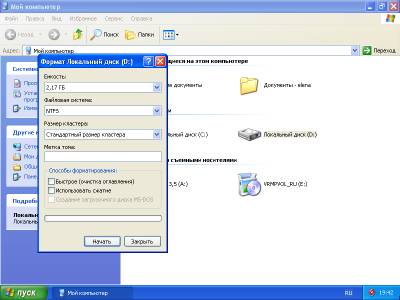
Важно! После форматирования необходимо обеспечить полную изоляцию винчестера. При записи на него новых данных, предыдущие файлы будут окончательно утеряны.
Сбой загрузочного блока жесткого диска
В данном случае становится невозможным запуск установленной операционной системы. Ошибка возникает при серьезных сбоях ОС, а также как результат воздействия вирусов. Эта проблема не является очень серьезной, и данные могут быть восстановлены.
Видео: Неисправный жесткий диск
Подготовка к восстановлению данных с поврежденного жесткого диска
При возникновении логических (программных) сбоев, когда файлы на винчестере остались в пригодном для восстановления состоянии, можно приступать к процессу их «лечения» и сохранения. Перед использованием предназначенных для этого программ, необходимо подготовить жесткий диск для подключения к другому ПК, ведь установить и использовать их на поврежденном устройстве не получится.
Использование внешнего кармана для жесткого диска
Карман для винчестера – специальное устройство, позволяющее подключить его и запустить с помощью другого ПК.

Обратите внимание! Карманы выпускаются для разных моделей HDD, поэтому перед покупкой убедитесь в его полной совместимости с вашим устройством.
Процесс подключения жесткого диска будет выглядеть следующим образом:
-
понадобится компьютер с аналогичной операционной системой (если на проблемном диске установлена Windows, то и на ПК для восстановления должны быть установлена данная ОС);

подключите его к карману и закрепите;
Подключение винчестера к системному блоку компьютера
Начать восстановление данных с поврежденного жесткого диска можно и с помощью его подключения напрямую к системному блоку работающего компьютера. Если используется жесткий диск от ноутбука – понадобится специальный переходник, который можно приобрести в специализированных магазинах.
Далее следуем пошаговой инструкции:
-
подготавливаем компьютер с аналогичной ОС;

извлекаем проблемный жесткий диск;
-
заходим в BIOS, зажав при запуске системы клавишу «Del» (может отличаться для разных моделей);
-
после перезапуска заходим в «Мой компьютер», где должно определиться новое устройство;
Программа R-Studio
Когда проблемный винчестер подключен и определен другим компьютером, можно приступить к восстановлению данных на нем.
Этот процесс мы рассмотрим на примере утилиты R-Studio:
-
скачиваем и устанавливаем программы на рабочий ПК;

запускаем ее и в списке устройств находим нужный диск;
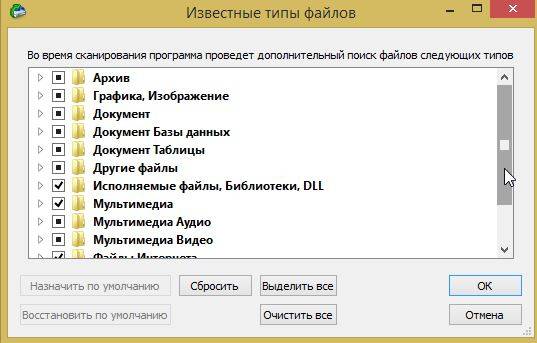
запускаем процесс сканирования и ждем его окончания;
После того, как данные снова станут доступными и их сохранения, неисправный диск можно либо отформатировать и установить на него новую операционную систему, либо (при наличии серьезных проблем) сдать в ремонт.
Теперь вы знаете, что при возникновении проблем с винчестером и недоступности файлов на нем еще рано бить тревогу. В зависимости от серьезности неполадки, данные могут быть спасены самостоятельно или с помощью профессионала.
Источник: compsch.com
Как восстановить данные с поврежденного жесткого диска
Не стоит впадать в отчаяние при повреждении жесткого диска, так как все данные можно восстановить. Даже в том случае, когда жесткий диск сломан, файлы можно вернуть к жизни, так как они могут еще оставаться на диске, но будут не видны «Проводнику».

Статьи по теме:
- Как восстановить данные с поврежденного жесткого диска
- Как восстановить файлы на диске
- Как восстановить файловую систему на жестком диске
Вам понадобится
- — поврежденный жесткий диск; — персональный компьютер; — специальные утилиты; — сеть интернет; — навыки пользования компьютером.
Инструкция
Прежде всего, аккуратно извлеките жесткий диск из системного блока. Не выбрасывайте его в мусорное ведро при физическом повреждение, так как даже в таком состоянии диска утраченные файлы могут быть восстановлены. Подключите извлеченный диск к другому компьютеру или вставьте его во внешний корпус USB.
Далее используйте специальные утилиты, которые могут быть бесплатными, или условно платными. Хорошо зарекомендовали себя такие утилиты как: ОО UnErasc и PC Inspector File Recovery 4.1 просканируйте диск и выберите необходимые файлы из составленного списка потерянных данных. Файлы, при использовании этих утилит, могут восстановиться полностью в том случае, если, при их удалении, на жёсткий диск не записывалась никакая информация. При помощи утилиты Zero Assumption Recovery вы сможете восстановить файлы даже на отформатированном жестком диске.
В потере файлов зачастую виновато повреждение таблиц секторов в Master Bool Record, т.е. основная загрузочная запись. Для их восстановления скачайте с интернета бесплатные простые программы, которые эффективно реконструируют MBR, при помощи файловых структур. Такие программы как: Active Partition Recovery или MBRlool 2.3.1 без труда восстановят поврежденные секторы.
Во избежание бесповоротной утери файлов создайте точную копию жесткого диска. Для этого приобретите специальную программу, например, HDClone 3.2., которая будет копировать винчестер сектор за сектором.
Обратите внимание
Будьте осторожны при приобретении любых программ, особенно в сети интернет, так как некоторые из них, могут представлять реальную угрозу для вашего компьютера.
Полезный совет
Некоторые утилиты (условно-бесплатные), восстанавливают файлы в несколько проходов, поэтому, для быстрого восстановления, приобретите лицензионный ключ, за определенную плату.
Связанная статья
Как правильно обслуживать персональный компьютер
- Active Partition Recovery
- как восстановить файлы с повреждённого жесткого диска
Совет полезен?
Статьи по теме:
- Как восстановить данные с отформатированного жесткого диска
- Как прочитать поврежденный диск
- Программы восстановления данных с различных носителей
Комментарии 1
написал 12 апреля 2014
В случае, когда поврежден жесткий диск, а не его «содержимое», в том числе и файловая система, не только содержимое диска будет недоступно проводнику, но и сам диск не определится в системе.
Для восстановления данных с поврежденного жесткого диска не достаточно программы, пусть даже и очень дорогой. Без специалистов лаборатории по восстановлению данных тут не обойтись.
Источник:
http://lab-inter.ru/index/vosstanovlenie_dannykh_s_zhestkogo_diska/0-8
Добавить комментарий к статье
Похожие советы
- Как восстановить диск после форматирования
- Как восстановить жеский диск
- Как восстановить утерянные данные
- Как восстановить переносной жесткий диск
- Как вытащить информацию с жесткого диска
- Как восстановить файловую систему без потери данных
- Как восстановить данные после форматирования жесткого диска
- Как восстановить отформатированный жесткий диск
- Оживление жесткого диска: как добиться результата
- Как восстановить стертый диск
- Как восстановить удаленные фотографии с жесткого диска
- Как восстановить структуру диска
Источник: www.kakprosto.ru